Outlook Express6のメール受信設定方法
ホームページ用に取得したメールアドレスで送受信を行うためのメーラー設定について説明します。
メーラーは様々なソフトウェアがございますので、ソフトウェアごとに分けて解説します。
その他のソフトウェアについて設定方法が分からない場合は窓口へご相談ください。
Outlook Express6の場合(WindowsXP)
Outlook Express6はWindowsXPにプリインストールされているメーラーです。
参照数: 1632
- ホームページ公開後、担当者より送付される『サーバー設定書(PDF)』をご覧ください。
- Outlook Expressを立ち上げ
ツール>アカウントをクリック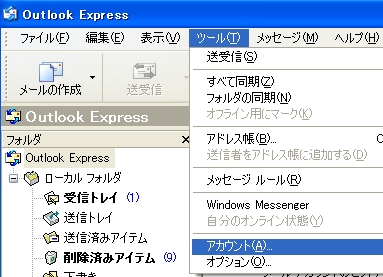
- インターネットアカウント 設定画面が表示されます
メールタブ>追加ボタン>メール を選択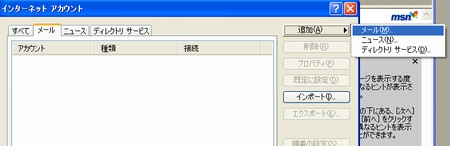
- 名前
表示名:会社名を入力
次へ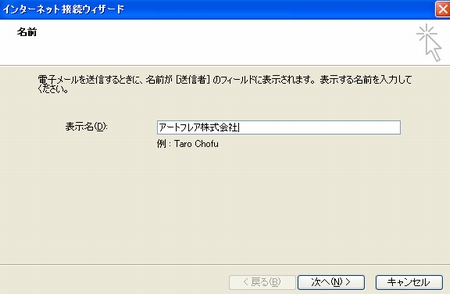
- インターネット電子メール アドレス
電子メールアドレス:管理者メールアドレス
次へ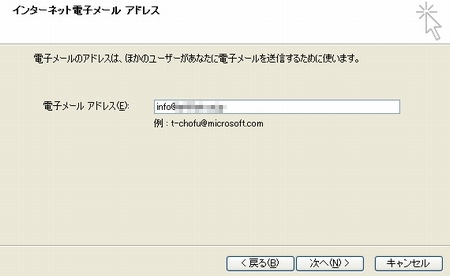
- 電子メール サーバー名
受信メールサーバーの種類:POP3 のまま
受信メールサーバー:SMTPサーバー 通常「mail.xxxx.co.jp」のような記載です。
送信メールサーバー:SMTPサーバー 通常「mail.xxxx.co.jp」のような記載です。
次へ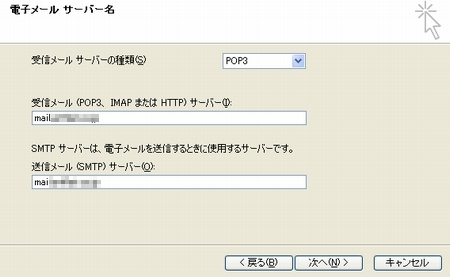
- インターネット メール ログオン
アカウント名:メールアドレス を入力
パスワード:管理者メールパスワード
次へ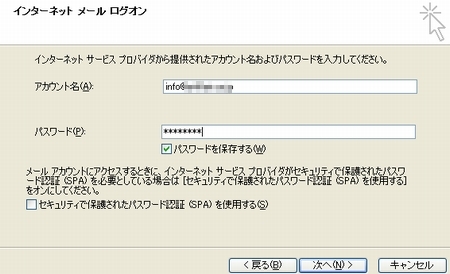
- メール設定ウィザードが完了し、「アカウント」欄に作成したメールアドレスアカウントが表示されます。
その画面で右側にある「プロパティ」をクリックします。
- プロパティメニューが表示されます
サーバータブ>送信メールサーバー>「このサーバーには認証が必要」にチェックをいれます。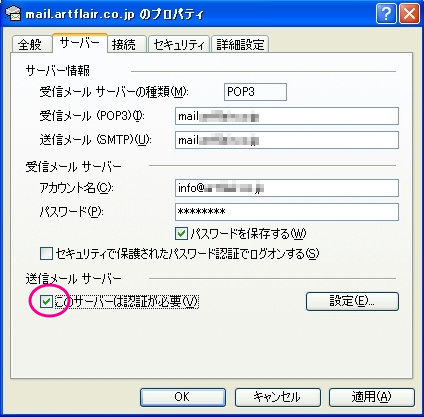
- 詳細設定タブ>サーバーのポート番号>送信メール:587 に書き換え
『サーバーにメッセージのコピーを置く』のチェックを外して「OK」をクリック
重要なご案内
「サー バーにメッセージのコピーを置く」チェックを外していない場合、受信したメールを全てサーバーに保存することなります。サーバーには容量制限がありますので、保存したメールがメールサーバーの容量を超えた場合、そこからメールが受信できなくなってしまう場合があります。受信出来なくなっていた期間に受信したメールはサーバーに保存されず、送信者にエラーとして返ってしまいます。
大切なメールをエラーで返してしまわないよう、上記設定をすることが大事です。 - 次に『送受信ボタン』を押してください。
サーバーにメールが保存されていれば、受信されます。
- 最後に「メールの送信テスト」を行い、正常にメールが送信できれば完了です。

